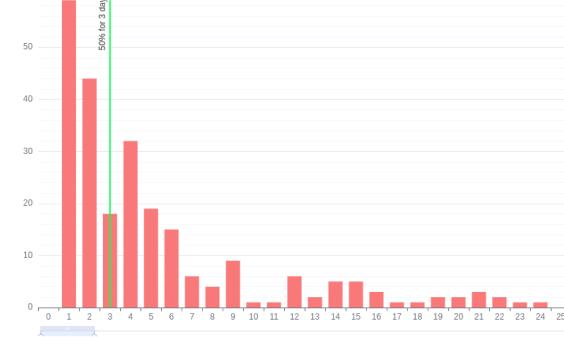
Délai de Distribution des Leads
Le graphique montre le temps pendant lequel vos tâches passent du moment de la création à la fin.
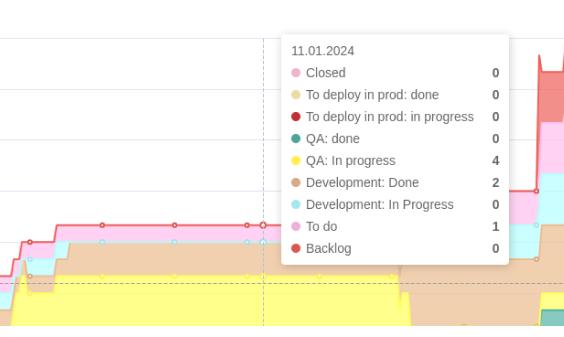
Diagramme de Flux Cumulatif
Le graphique vous permet de comprendre ce qui se passe dans le projet ou le travail sur le produit et de voir l'impact des changements dans le flux de travail sur les principales mesures Kanban-Lead Time, WIP et débit.
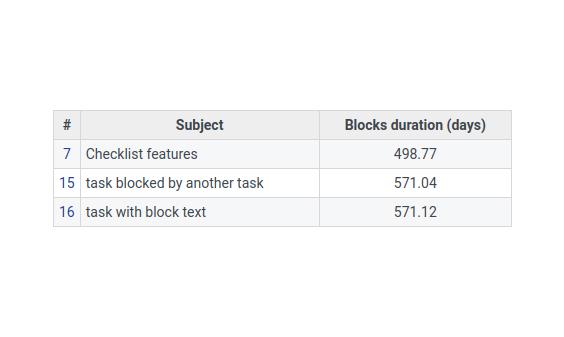
Rapports de blocage
Soyez conscient de la durée et de la raison pour laquelle les tâches ont été bloquées.
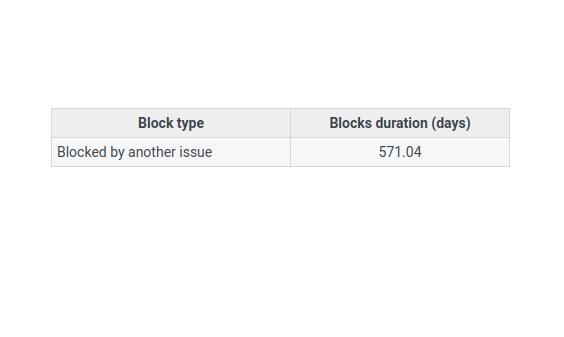
Rapports par type de verrouillage
Reflète les types de verrous avec une durée par type.
Une liste plus complète des fonctionnalités dans le tableau de comparaison des versions
Démo
Voir toutes les fonctionnalités de nos plugins dans la démo
Achat
Historique des modifications
Version 1.3
2025-09-10Ajouté
- Nombre de tâches pour le rapport sur les types de blocages [30534];
- Nombre maximum de tâches, statut pour le rapport sur les blocages [30526].
Amélioré
- Arrondi des calculs pour LTD [30059].
Version 1.2
2025-06-19Ajouté
- Performance globale pour tous les projets [29548].
Corrigé
- Description pour LTD [29306].
Compatibilités
- Redmine5.0 - 6.0
- NavigateursChrome, Firefox, Safari, Edge
- DatabasesMySQL 5.7, MySQL 8.0, PostgreSQL 14-16, SQLite
- Plugins advanced_charts, appearance_custom, additional_tags, additionals, module_manager, periodic_reminder, periodictask, redmine_advanced_checklists, redmine_app_notifications, redmine_banner, redmine_impersonate, redmine_issue_dynamic_edit, redmine_issue_templates, redmine_kanban, redmine_local_avatars, redmine_searchable_selectbox, redmine_theme_changer, redmine_wysiwyg_editor, user_group_editor, view_customize
Installing and configuring
- Copy the redmine plugin folder to the plugins/ folder.
- Run the migration in the Redmine root folder.
- Stop and start Redmine.In some redmine installations (for example, when working in docker), it is important to stop and start the redmine server, and not restart it. Sometimes, when restarting, the boards are not displayed.
- Configure user roles in Administration -> Roles.
- Enable the Advanced Charts module for projects in the settings of each project or in Administration -> Advanced Charts.
- Check and change other plugin settings in Administration -> Advanced Charts.
Installation:
Customization: